Bạn có biết rằng Windows có một cách tích hợp riêng để tạo ra screensaver không? Đó là một cách tuyệt vời để tránh tải xuống bất cứ thứ gì và tạo một screensaver thực sự của riêng bạn.
Cách tạo screensaver trong Windows 10
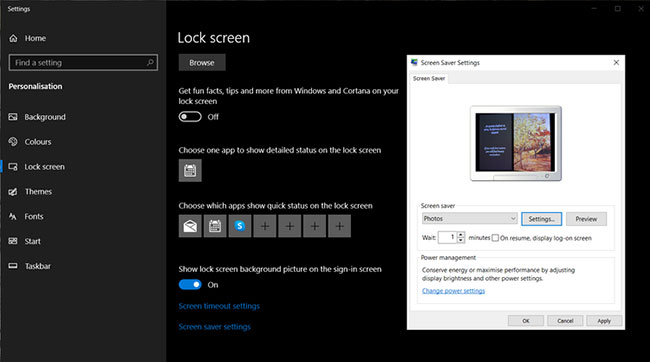
1. Sắp xếp ảnh screensaver mong muốn trong một thư mục bạn chọn (hoặc sử dụng thư mục My Pictures mặc định).
2. Nhấp chuột phải vào bất kỳ đâu trên màn hình để truy cập vào applet Personalize. Chọn tab Lock Screen và sau đó đi vào Screen saver settings.
3. Trong cửa sổ mở ra, chọn Photos từ menu drop-down. Để chọn một nguồn khác với My Pictures, hãy đi tới Settings > Browse và chọn một vị trí khác trước khi nhấp vào Save.
4. Cấu hình cài đặt theo các tùy chọn đã cho, nhấp vào OK hoặc Apply và screensaver tự tạo đầu tiên của bạn đã sẵn sàng hoạt động.
Cách tạo screensaver trong Windows Vista
Quá trình tạo screensaver trên Vista cũng tương tự. Làm theo các bước sau để tìm những công cụ biến ảnh của bạn thành screensaver.
1. Nhấp chuột phải và đi tới Personalize > Screen Saver > Settings.
2. Chọn Photos từ menu Screen Saver.
3. Phần Settings của screensaver sẽ cho phép bạn tùy chỉnh thêm:
Bạn có thể có nhiều nội dung media, nhưng có những cách bạn có thể tùy chỉnh những gì mình làm và không muốn thấy bằng một vài cú nhấp chuột dễ dàng.
- Để chỉ hiển thị ảnh có một tag cụ thể, hãy nhập tag vào hộp With this tag được liên kết với ảnh.
- Để chỉ hiển thị các ảnh có xếp hạng cụ thể, hãy nhấp vào xếp hạng sao trên danh sách With this rating or higher.
- Để áp dụng theme slide show cho screensaver, hãy chọn một theme từ danh sách Use this theme.
- Để phát ảnh và video theo thứ tự ngẫu nhiên, hãy chọn hộp Shuffle contents.
Cách tạo screensaver trong PowerPoint
Tất cả chúng ta đều nhận được những file đính kèm PowerPoint tạo động lực có tác động cao trong hộp thư đến vào lúc nào đó. Bạn có thể biến chúng thành những screensaver hấp dẫn khá dễ dàng với sự trợ giúp của PowerPoint 2021. Đây là cách tạo screensaver từ slideshow:
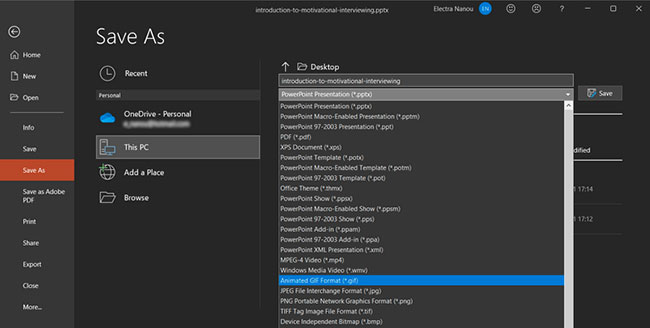
1. Mở bài thuyết trình sẽ trở thành screensaver của bạn trong PowerPoint 2021.
2. Bấm vào File > Save As để mở cửa sổ Save As.
3. Thông qua cửa sổ Save As, hãy chọn một thư mục trống hoặc tạo một thư mục mới để chứa các hình ảnh PowerPoint.
4. Nhập bất kỳ tên file nào bạn muốn. Trong menu drop-down Save As Type, hãy cuộn xuống để chọn bất kỳ định dạng hình ảnh nào (GIF, JPG, TIFF, PNG, BMP). Nhấp vào Save.
5. PowerPoint cung cấp một tùy chọn để lưu mọi slide hoặc chỉ slide hiện tại dưới dạng hình ảnh. Chọn một tùy chọn để kết thúc phần này của quá trình.
6. Sau đó, screensaver có thể được kích hoạt bằng cách sử dụng tab Personalization > Locks Screen > Screen saver settings như đã đề cập trước đó. Hãy nhớ rằng phương pháp này không giữ lại bất kỳ hoạt ảnh, hiệu ứng chuyển tiếp và nội dung media được nhúng nào hiện diện trong slide PowerPoint gốc.
Cách tạo screensaver bằng Google Photos
Google Photos đã thay thế Picasa trở thành một trong những ứng dụng quản lý ảnh miễn phí tốt nhất hiện có và nó có một tính năng tiện lợi cho phép bạn tạo và tải xuống slideshow.
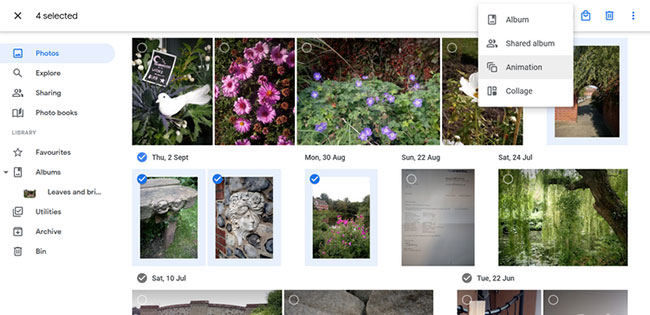
1. Mở Google Photos và nhấp vào tab Photos.
2. Trong Photos, chọn ảnh bạn muốn trong screensaver.
3. Nhấp vào biểu tượng dấu cộng Add to or create new ở trên cùng, sau đó nhấp vào Animation.
4. Khi Google Photos hiển thị cho bạn slideshow, hãy chuyển thẳng đến More options > Download.
5. Đặt file GIF đã tải xuống làm screensaver là bạn đã hoàn tất.
Cách tạo screensaver với Finalhit
Nếu bạn đang băn khoăn về cách tạo screensaver bằng phần mềm chuyên dụng, hãy xem thử những gì Finalhit cung cấp.
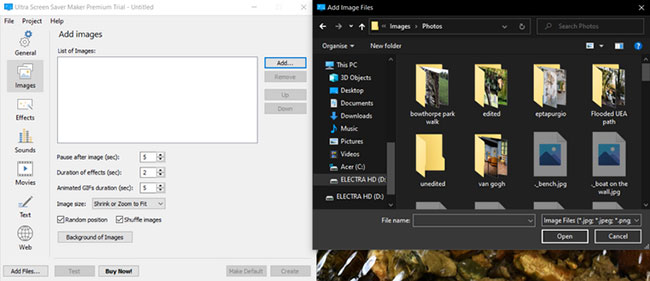
Đó là một ứng dụng bạn có thể tải xuống và sử dụng để thiết kế screensaver chi tiết hơn một chút so với các tùy chọn Windows tiêu chuẩn. Nó đi kèm với một bản dùng thử miễn phí, vì vậy bạn có thể dùng thử trước khi quyết định mua.
Đây là cách tạo screensaver của riêng bạn với Finalhit:
1. Khởi chạy Finalhit và chọn hình ảnh, video, âm thanh hoặc văn bản mong muốn.
2. Trong tất cả các tab này, bạn sẽ tìm thấy nút Add. Sử dụng nó để upload các file bạn muốn.
3. Điều chỉnh cài đặt của từng phần tử, có thể bao gồm các tùy chọn tạm dừng, thời lượng, kích thước, v.v….
4. Nhấp vào tab Effects và chọn bất kỳ tùy chọn nào bạn muốn.
5. Khi đã sẵn sàng, hãy nhấp vào nút Create và sử dụng file làm screensaver.
Cách tạo screensaver bằng Blumentals
Một ứng dụng có thể tải xuống khác cần xem xét là Screensaver Factory của Blumentals. Nó hoạt động giống như Finalhit, bao gồm cả bản dùng thử miễn phí, nhưng với giao diện gọn gàng và nhiều công cụ hơn, đặc biệt dành cho người dùng chuyên nghiệp.
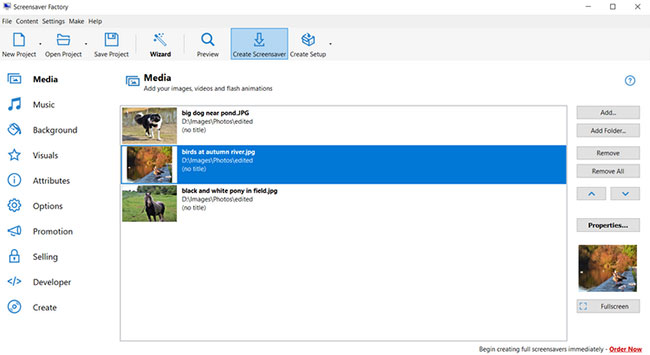
Ví dụ, ngoài ảnh, hoạt ảnh và âm thanh, bạn có thể thêm hình dạng, mẫu nền và các tính năng quảng cáo để tiếp thị thương hiệu của mình.
Đây là cách đặt tất cả những điều này vào một screensaver mới thú vị:
1. Khởi chạy Blumentals và nhấp vào nút New Project.
2. Sử dụng các nút Add hoặc Add folder để mang lại tất cả các yếu tố nghe nhìn mà bạn cần.
3. Tùy chỉnh mọi thứ thông qua nút Properties, cũng như menu trong Options.
4. Nhấp vào Create Screensaver để lưu dự án đã hoàn thành trên máy tính.
 Công nghệ
Công nghệ  Windows
Windows  iPhone
iPhone  Android
Android  Học CNTT
Học CNTT  Download
Download  Tiện ích
Tiện ích  Khoa học
Khoa học  Game
Game  Làng CN
Làng CN  Ứng dụng
Ứng dụng 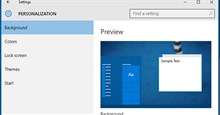











 Windows 11
Windows 11  Windows 10
Windows 10  Windows 7
Windows 7  Windows 8
Windows 8  Cấu hình Router/Switch
Cấu hình Router/Switch  Linux
Linux  Đồng hồ thông minh
Đồng hồ thông minh  Chụp ảnh - Quay phim
Chụp ảnh - Quay phim  macOS
macOS  Phần cứng
Phần cứng  Thủ thuật SEO
Thủ thuật SEO  Kiến thức cơ bản
Kiến thức cơ bản  Dịch vụ ngân hàng
Dịch vụ ngân hàng  Lập trình
Lập trình  Dịch vụ nhà mạng
Dịch vụ nhà mạng  Dịch vụ công trực tuyến
Dịch vụ công trực tuyến  Nhà thông minh
Nhà thông minh  Quiz công nghệ
Quiz công nghệ  Microsoft Word 2016
Microsoft Word 2016  Microsoft Word 2013
Microsoft Word 2013  Microsoft Word 2007
Microsoft Word 2007  Microsoft Excel 2019
Microsoft Excel 2019  Microsoft Excel 2016
Microsoft Excel 2016  Microsoft PowerPoint 2019
Microsoft PowerPoint 2019  Google Sheets - Trang tính
Google Sheets - Trang tính  Code mẫu
Code mẫu  Photoshop CS6
Photoshop CS6  Photoshop CS5
Photoshop CS5  Lập trình Scratch
Lập trình Scratch  Bootstrap
Bootstrap  Ứng dụng văn phòng
Ứng dụng văn phòng  Tải game
Tải game  Tiện ích hệ thống
Tiện ích hệ thống  Ảnh, đồ họa
Ảnh, đồ họa  Internet
Internet  Bảo mật, Antivirus
Bảo mật, Antivirus  Họp, học trực tuyến
Họp, học trực tuyến  Video, phim, nhạc
Video, phim, nhạc  Giao tiếp, liên lạc, hẹn hò
Giao tiếp, liên lạc, hẹn hò  Hỗ trợ học tập
Hỗ trợ học tập  Máy ảo
Máy ảo  Điện máy
Điện máy  Tủ lạnh
Tủ lạnh  Tivi
Tivi  Điều hòa
Điều hòa  Máy giặt
Máy giặt  Quạt các loại
Quạt các loại  Cuộc sống
Cuộc sống  Kỹ năng
Kỹ năng  Món ngon mỗi ngày
Món ngon mỗi ngày  Làm đẹp
Làm đẹp  Nuôi dạy con
Nuôi dạy con  Chăm sóc Nhà cửa
Chăm sóc Nhà cửa  Du lịch
Du lịch  Halloween
Halloween  Mẹo vặt
Mẹo vặt  Giáng sinh - Noel
Giáng sinh - Noel  Quà tặng
Quà tặng  Giải trí
Giải trí  Là gì?
Là gì?  Nhà đẹp
Nhà đẹp  TOP
TOP  Ô tô, Xe máy
Ô tô, Xe máy  Giấy phép lái xe
Giấy phép lái xe  Tấn công mạng
Tấn công mạng  Chuyện công nghệ
Chuyện công nghệ  Công nghệ mới
Công nghệ mới  Trí tuệ nhân tạo (AI)
Trí tuệ nhân tạo (AI)  Anh tài công nghệ
Anh tài công nghệ  Bình luận công nghệ
Bình luận công nghệ